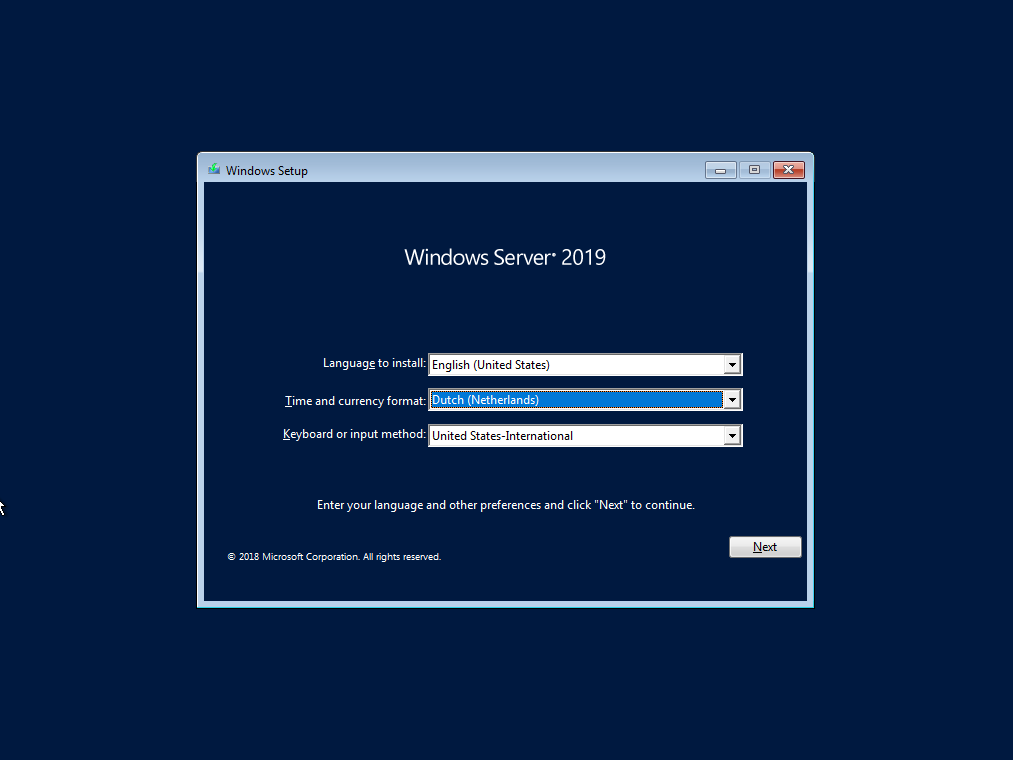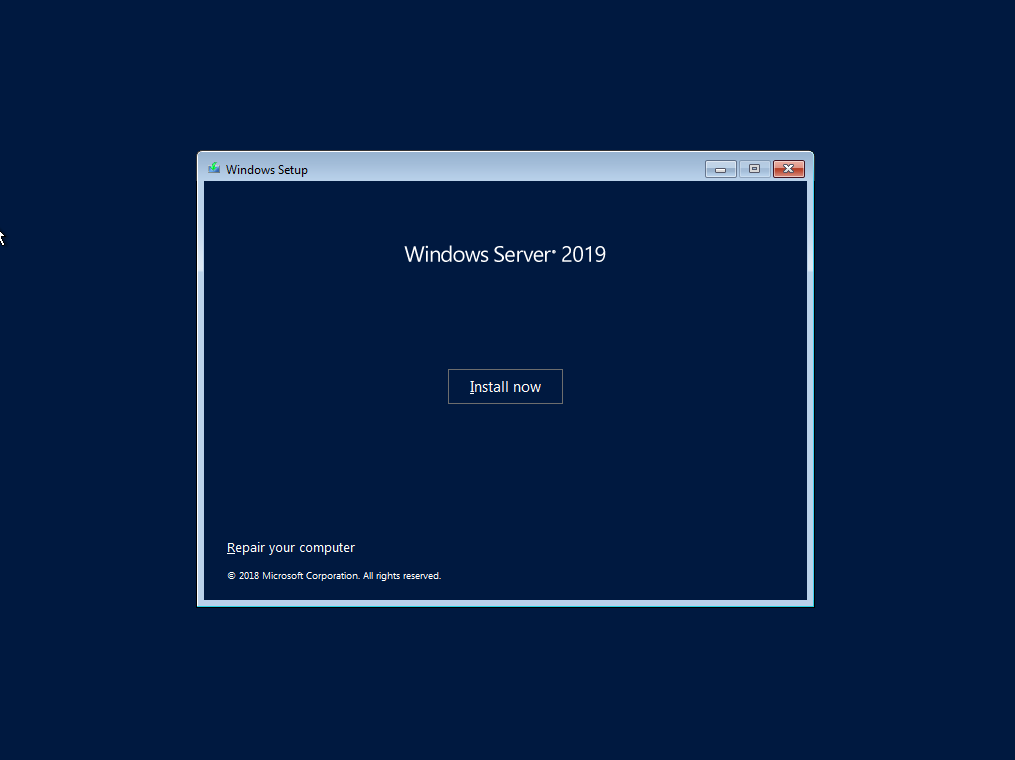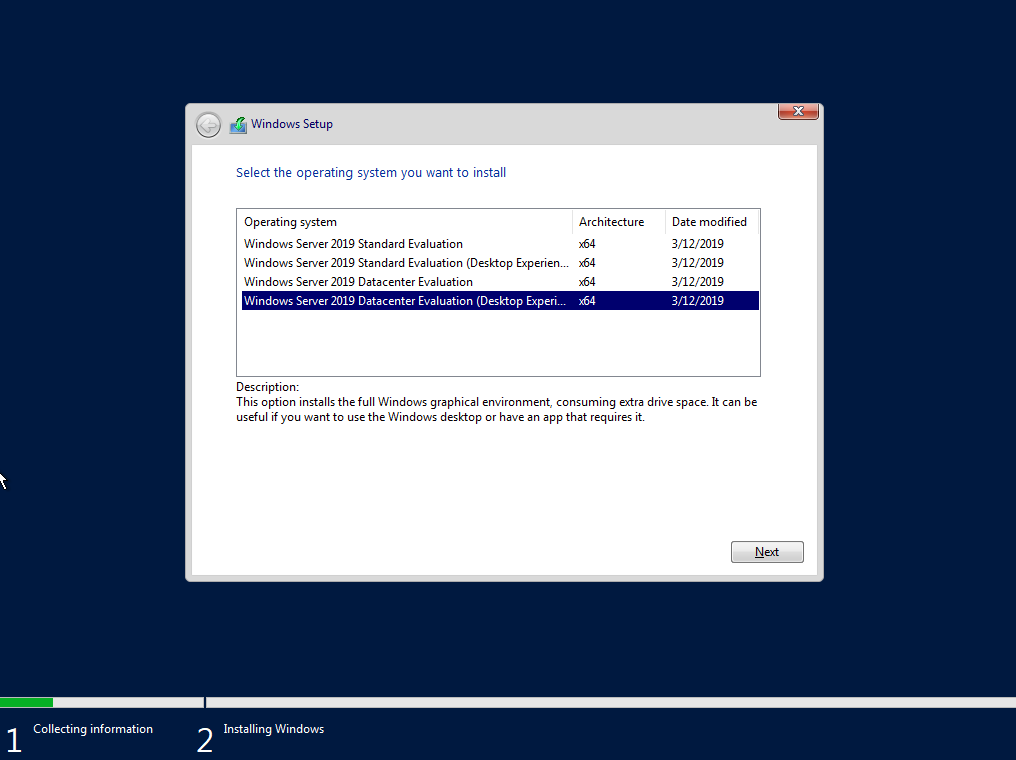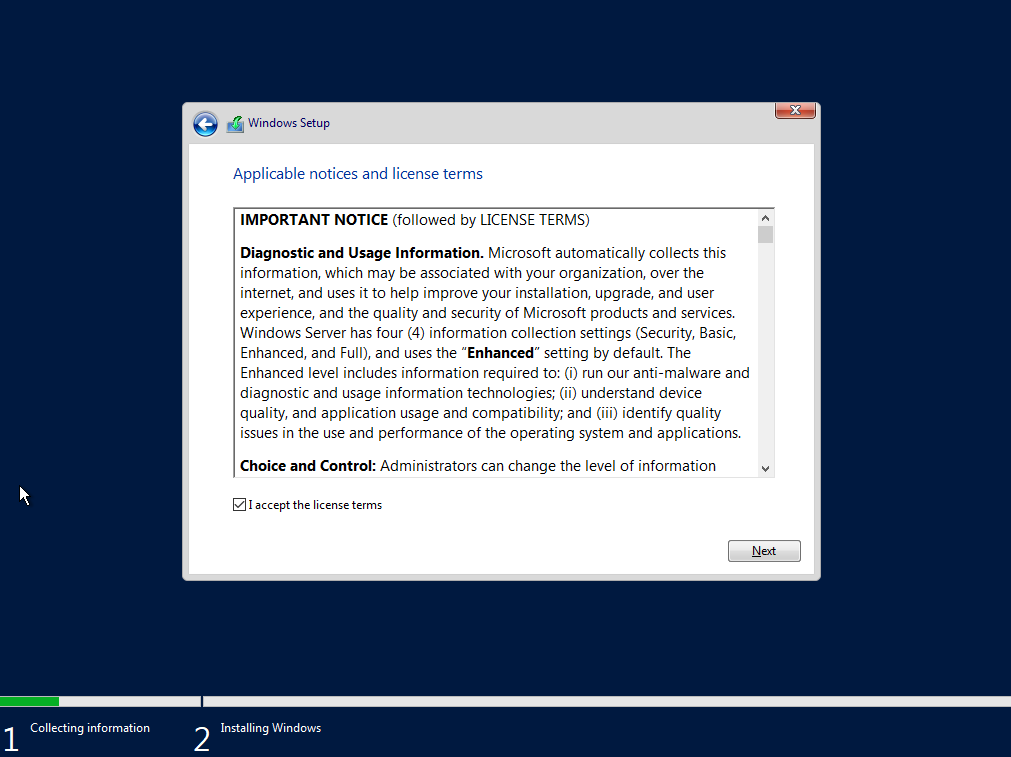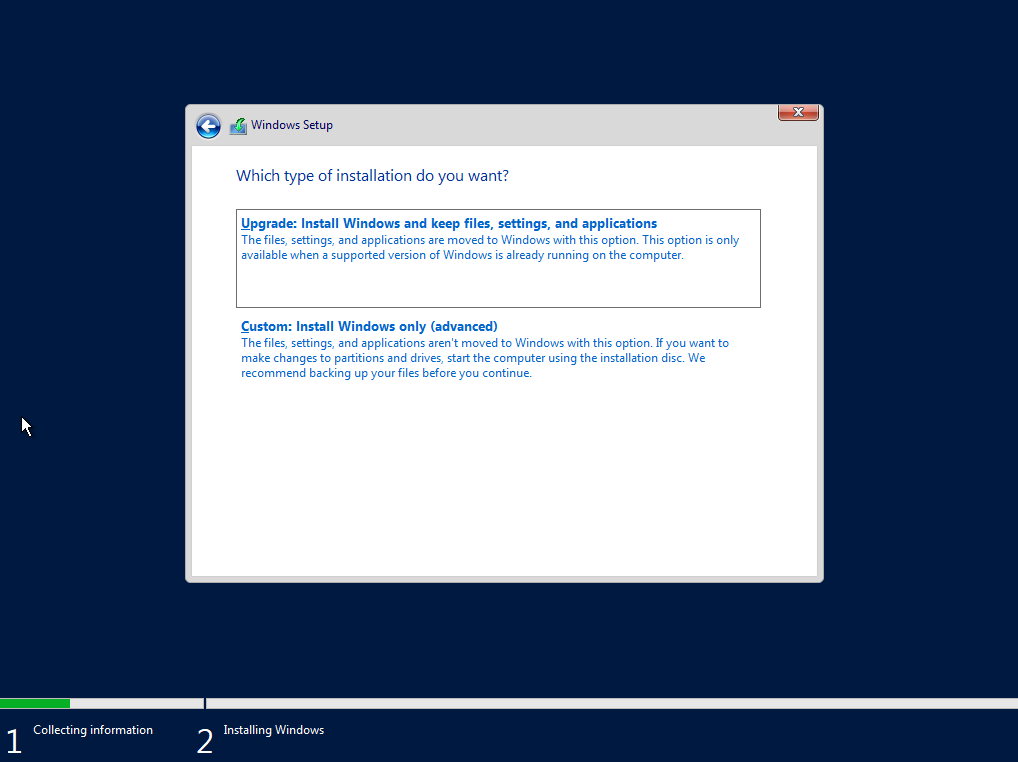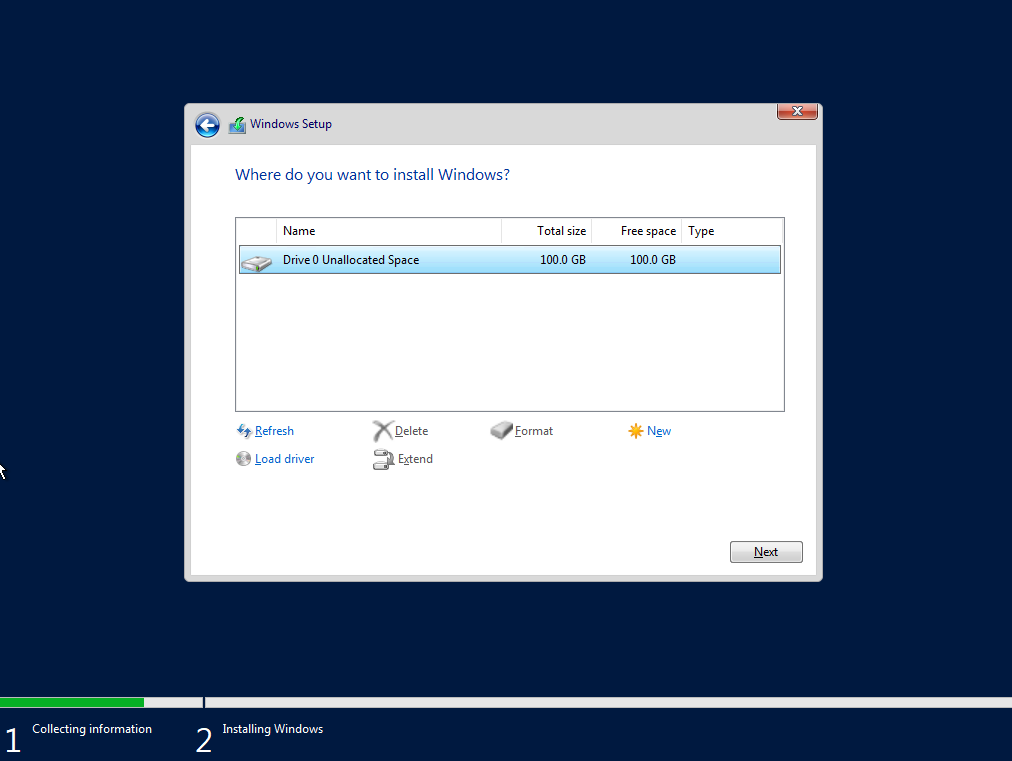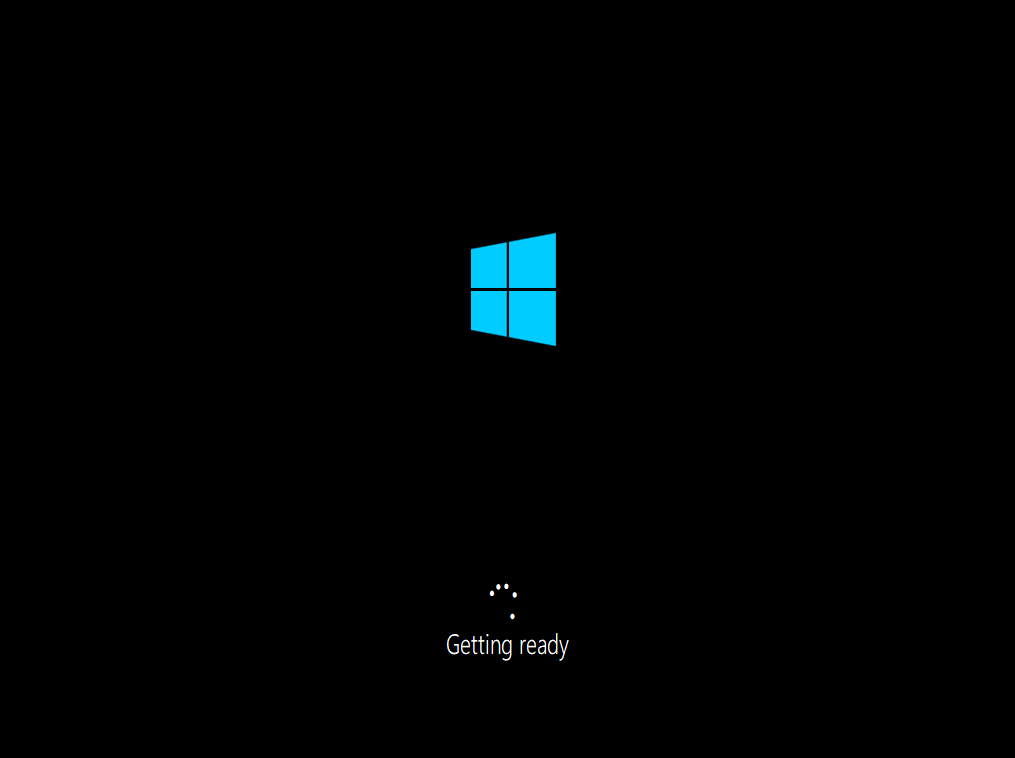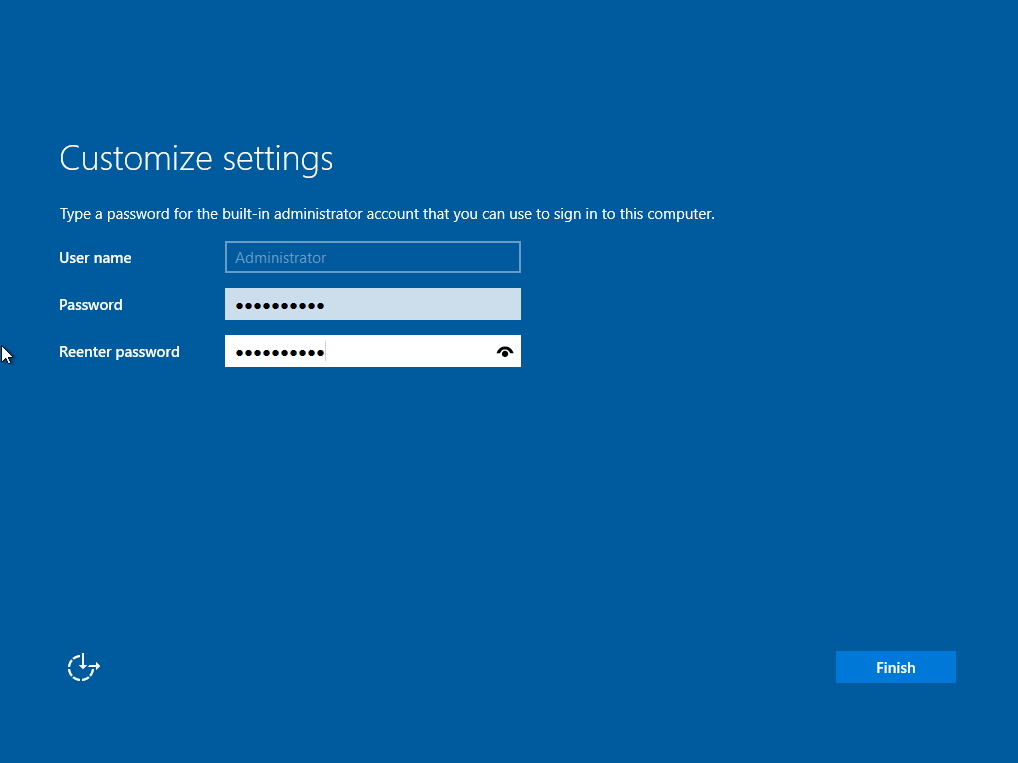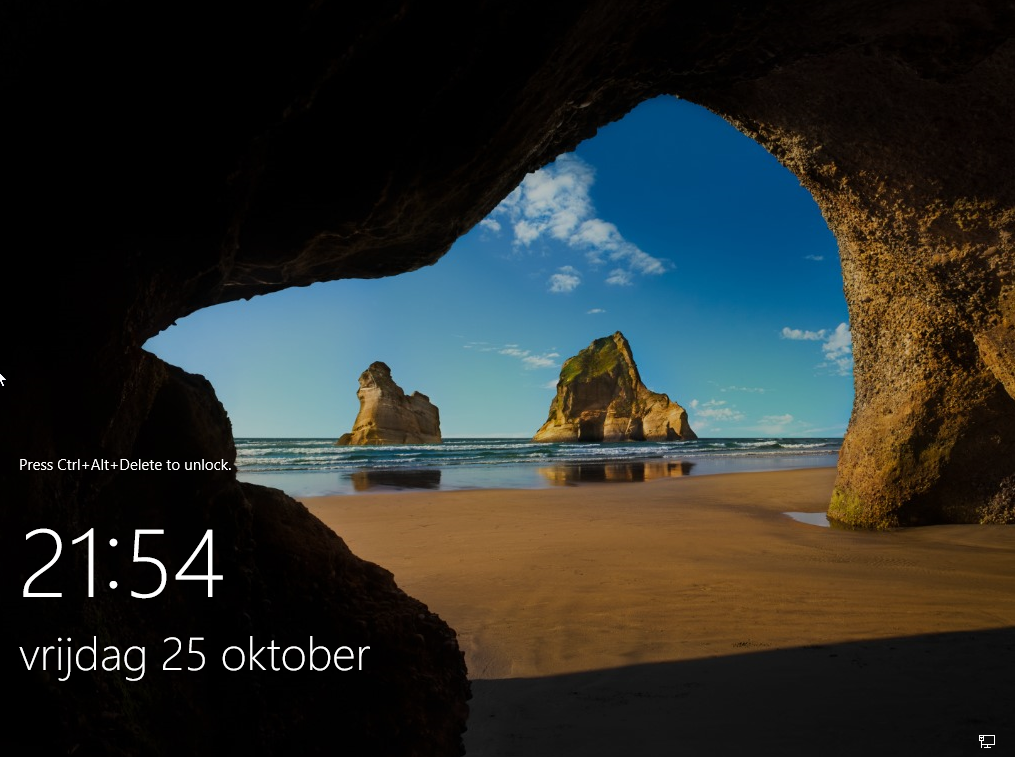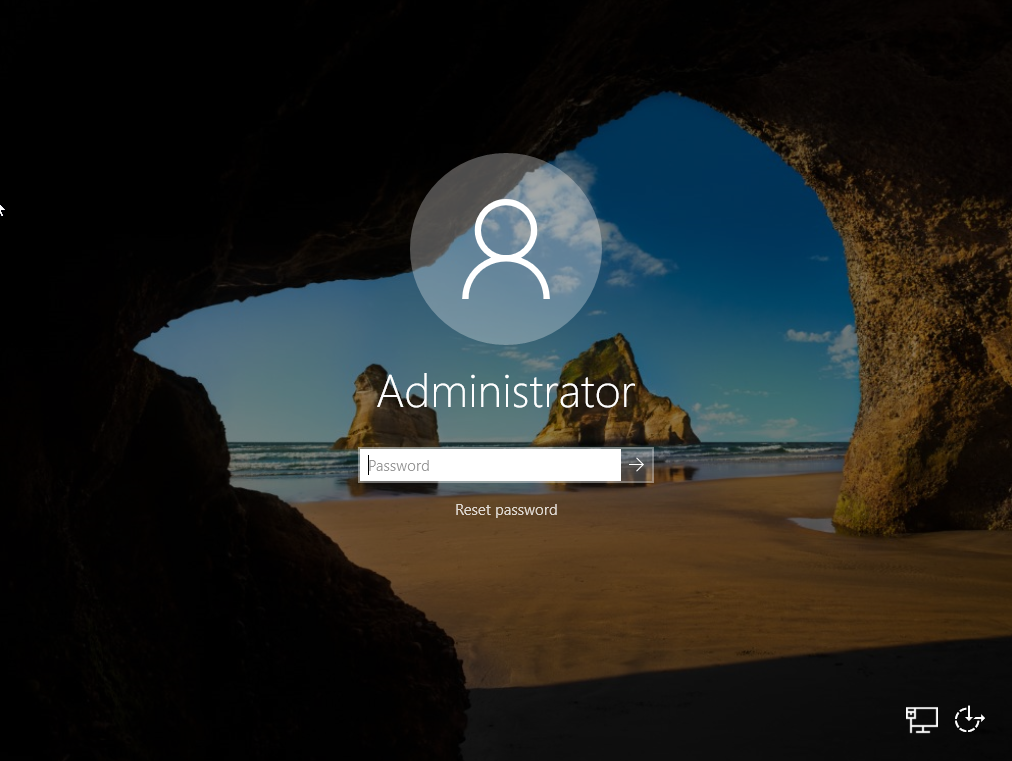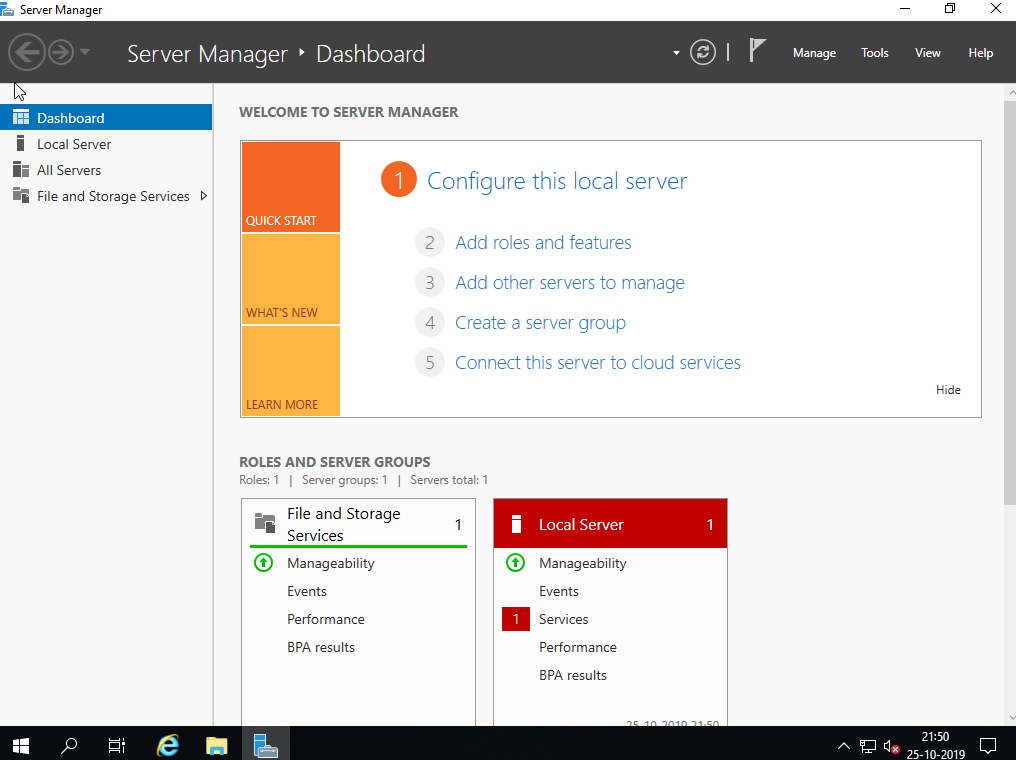Windows Server Installeren: verschil tussen versies
Geen bewerkingssamenvatting |
|||
| (7 tussenliggende versies door dezelfde gebruiker niet weergegeven) | |||
| Regel 1: | Regel 1: | ||
{{Alertbox/Info | |||
|info=Deze pagina is gebaseerd op Windows Server 2019, Oudere versies zouden in grote lijnen hetzelfde moeten zijn | |||
}} | |||
==Voorbereiding== | ==Voorbereiding== | ||
| Regel 50: | Regel 52: | ||
Kies een veilig wachtwoord voor uw administrator account. | Kies een veilig wachtwoord voor uw administrator account. | ||
[[Bestand:WinSRV 2019, CTRL+ALT+DEL Loginscherm.png]] | |||
Druk op CTRL+ALT+DEL. (Of CTRL+ALT+INSERT in de meeste virtualisatie software) | |||
| Regel 59: | Regel 66: | ||
[[Bestand:WinSRV 2019, Server manager.png]] | [[Bestand:WinSRV 2019, Server manager.png]] | ||
De server is nu klaar voor gebruik maar er zijn nog wat punten die we willen behandelen voordat we hem in gebruik gaan nemen. | |||
==Administrator gebruikersnaam aanpassen== | |||
{{Alertbox/Info | |||
|info=De naam van de administrator veranderen wordt gezien als een security item, hoewel dit zeker een vertraging zal opleveren moet hier niet volledig op vertrouwd worden. | |||
}} | |||
https://www.server-world.info/en/note?os=Windows_Server_2019&p=initial_conf&f=2 | |||
==Nieuwe gebruiker toevoegen== | ==Nieuwe gebruiker toevoegen== | ||
https://www.server-world.info/en/note?os=Windows_Server_2019&p=initial_conf&f=1 | https://www.server-world.info/en/note?os=Windows_Server_2019&p=initial_conf&f=1 | ||
== | ==Computernaam zinvol maken== | ||
Een begrijpelijke naam is altijd prettig. | |||
https://www.server-world.info/en/note?os=Windows_Server_2019&p=initial_conf&f=3 | https://www.server-world.info/en/note?os=Windows_Server_2019&p=initial_conf&f=3 | ||
==Remote Desktop Toestaan== | |||
https://www.server-world.info/en/note?os=Windows_Server_2019&p=remotedesktop&f=1 | |||
==Vast IP instellen== | ==Vast IP instellen== | ||
Natuurlijk niet verplicht maar een server altijd op dezelfde locatie kunnen bereiken is zo veel fijner. | |||
https://www.server-world.info/en/note?os=Windows_Server_2019&p=initial_conf&f=4 | https://www.server-world.info/en/note?os=Windows_Server_2019&p=initial_conf&f=4 | ||
==Pingen toestaan (ICMP Echo Replay)== | ==Pingen toestaan (ICMP Echo Replay)== | ||
https://www.server-world.info/en/note?os=Windows_Server_2019&p=initial_conf&f=6 | https://www.server-world.info/en/note?os=Windows_Server_2019&p=initial_conf&f=6 | ||
==Updates instellen== | ==Updates instellen== | ||
https://www.server-world.info/en/note?os=Windows_Server_2019&p=initial_conf&f=5 | https://www.server-world.info/en/note?os=Windows_Server_2019&p=initial_conf&f=5 | ||
[[category:Windows Server 2019]] | |||
Huidige versie van 8 mei 2021 om 17:52
Voorbereiding
- Windows Server Installatie medium (ISO, DVD, Etc)
- Geldige Windows Server Licentie, Of Evaluatie Versie
- Server of Virtuele machine waar Windows Server op geinstalleerd kan worden (systeem vereisten: https://docs.microsoft.com/nl-nl/windows-server/get-started/system-requirements#processor )
Installatie
Kies uw taal, Formaat en Keyboard layout. En klik op NEXT.
Klik op INSTALL NOW.
Welke versie wilt u installeren? Afhankelijk van uw licentie kiest u hier de versie. Wij gaan voor Windows Server 2019 Datacenter Evaluation (Desktop Experience). En klik op NEXT.
Lees en Accepteer de Licentie. En klik op NEXT.
Voor een nieuwe installatie Klik op Custom.
Maak een keuze waar u Windows Server wilt installeren. En klik op NEXT.
Nu is het tijd voor een bak koffie.
Haal nog maar een bakje.
Kies een veilig wachtwoord voor uw administrator account.
Druk op CTRL+ALT+DEL. (Of CTRL+ALT+INSERT in de meeste virtualisatie software)
Login met het zojuist aangemaakte administrator account
De server is nu klaar voor gebruik maar er zijn nog wat punten die we willen behandelen voordat we hem in gebruik gaan nemen.
Administrator gebruikersnaam aanpassen
https://www.server-world.info/en/note?os=Windows_Server_2019&p=initial_conf&f=2
Nieuwe gebruiker toevoegen
https://www.server-world.info/en/note?os=Windows_Server_2019&p=initial_conf&f=1
Computernaam zinvol maken
Een begrijpelijke naam is altijd prettig.
https://www.server-world.info/en/note?os=Windows_Server_2019&p=initial_conf&f=3
Remote Desktop Toestaan
https://www.server-world.info/en/note?os=Windows_Server_2019&p=remotedesktop&f=1
Vast IP instellen
Natuurlijk niet verplicht maar een server altijd op dezelfde locatie kunnen bereiken is zo veel fijner. https://www.server-world.info/en/note?os=Windows_Server_2019&p=initial_conf&f=4
Pingen toestaan (ICMP Echo Replay)
https://www.server-world.info/en/note?os=Windows_Server_2019&p=initial_conf&f=6
Updates instellen
https://www.server-world.info/en/note?os=Windows_Server_2019&p=initial_conf&f=5